Adição de Comentários de Diários
Para exibir comentários sobre um diário específico:
- Na Página Inicial, clique em Enterprise Journals.
- Clique na guia Diários à esquerda.
- Clique duas vezes em um formulário para abri-lo.
- Clique na guia Comentários à direita.
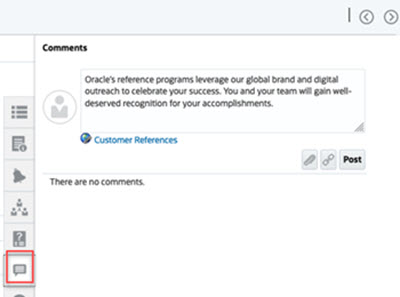
Adição de Comentários
Na página Tarefas, você pode adicionar comentários sobre qualquer diário e também anexar referências.
Note:
Você também pode acessar Diários na Página Inicial → Enterprise Journals → Diários.Veja a seguir uma tabela que descreve as atividades que você pode realizar (exibir, adicionar ou excluir comentários) com base no status da atividade e da sua função:
Note:
Os usuários com a mesma função de acesso em um formulário podem criar, excluir e gerenciar comentários uns dos outros.Table 12-1 Permissões Baseadas em Função e Status
| Função | Status: Abrir com Preparador | Status: Abrir com Aprovador | Status: Fechado |
|---|---|---|---|
| Preparador |
|
|
Pode adicionar comentários |
| Aprovador |
|
|
Pode exibir comentários |
| Administrador |
|
|
Pode adicionar comentários |
| Visualizador |
|
|
Pode exibir Comentários |
| Usuário Avançado | Pode adicionar ou excluir comentários que ele adicionou | Pode adicionar ou excluir comentários que ele adicionou | Pode adicionar comentários |
Para adicionar comentários para um Diário do Enterprise:
- Na página inicial, selecione Tarefas.
- Selecione um diário na sua Lista de Trabalho:
- Clique na guia Comentários.
- Na caixa de texto, digite um comentário.
Note:
Para excluir um comentário, selecione-o e clique em Excluir, ou selecione Ações e Excluir Comentário. - Opcional: Para adicionar um anexo a um documento externo ou uma página da Web ao comentário, selecione uma das seguintes opções:
- Clique em Anexar um Arquivo(ícone de clipe) para selecionar um arquivo como anexo.
- Clique em Anexar um Link(ícone de link) para adicionar o URL e o Nome do anexo.
- Clique em OK.